Wi-Fi – удобная и популярная технология беспроводной связи, которая позволяет нам оставаться подключенными к интернету в любое время и в любом месте. Многие люди регулярно используют Wi-Fi на своих смартфонах, чтобы обмениваться сообщениями в социальных сетях, смотреть видео на YouTube или работать удаленно. Однако не всегда Wi-Fi работает так, как хотелось бы. Частота сигнала может быть различной, и иногда возникает необходимость узнать, на какой именно частоте работает Wi-Fi на нашем телефоне.
На самом деле, проверить частоту Wi-Fi на телефоне очень легко. Для этого не требуется специальных знаний или навыков. Все, что вам понадобится – это доступ к меню настроек Wi-Fi на вашем устройстве и несколько простых шагов, которые я расскажу вам далее. Следуя этой подробной инструкции, вы сможете быстро и легко узнать, на какой частоте работает Wi-Fi на вашем телефоне.
Прежде чем мы начнем, стоит упомянуть, что частота Wi-Fi может быть 2.4 ГГц или 5 ГГц. 2.4 ГГц – это более распространенная частота, которая обеспечивает дальнейшую дальность действия сигнала, но может быть более подвержена помехам от других устройств, работающих на этой же частоте. 5 ГГц – это более новая и менее загруженная частота, которая обеспечивает более высокую скорость передачи данных, но работает на более коротком расстоянии. Выбор частоты зависит от вас и от условий, в которых вы используете Wi-Fi. Давайте перейдем к инструкции, чтобы узнать, как проверить частоту Wi-Fi на вашем телефоне.
Откройте настройки Wi-Fi

Чтобы проверить частоту Wi-Fi на вашем телефоне, вам нужно открыть настройки Wi-Fi.
1. Перейдите на главный экран телефона и откройте панель уведомлений, протянув пальцем вниз по экрану.
2. В панели уведомлений найдите иконку Wi-Fi и нажмите на нее. Если иконка не отображается, прокрутите панель уведомлений вправо для поиска дополнительных ярлыков.
3. Вы будете перенаправлены в раздел настроек Wi-Fi. Здесь вы сможете видеть список доступных беспроводных сетей, а также подключаться или изменять настройки существующих.
4. Прокрутите список сетей вниз, чтобы найти свою сеть Wi-Fi. Нажмите на нее, чтобы открыть дополнительные настройки.
5. В открытом окне вы увидите информацию о своей сети Wi-Fi, включая ее имя (SSID), сигнал и если ваш телефон поддерживает разные частоты - указание об этом. Например, если ваш телефон может работать как на 2,4 ГГц, так и на 5 ГГц, вам будет показано две отдельные сети для каждой частоты.
Теперь вы знаете, как открыть настройки Wi-Fi на своем телефоне и узнать частоту вашей сети. Эта информация может быть полезна, например, при настройке определенных устройств Wi-Fi или решении проблем с соединением.
Найдите сеть Wi-Fi, с которой вы хотите проверить частоту

Чтобы проверить частоту Wi-Fi на телефоне, вам необходимо сначала найти и подключиться к нужной Wi-Fi сети. Вот пошаговая инструкция:
- Откройте настройки вашего телефона.
- Найдите и выберите раздел Wi-Fi.
- Просканируйте доступные Wi-Fi сети.
- Выберите ту Wi-Fi сеть, с которой вы хотите проверить частоту.
- Нажмите на имя выбранной Wi-Fi сети, чтобы подключиться к ней.
- Подождите, пока ваш телефон успешно подключится к Wi-Fi сети.
Нажмите на сеть Wi-Fi
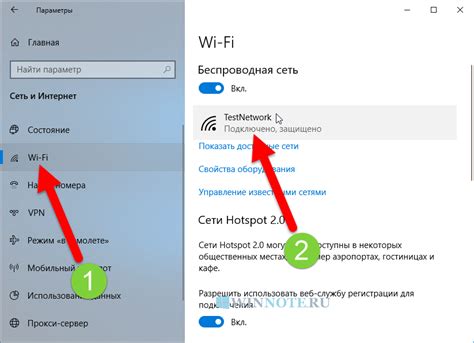
После того, как вы включили Wi-Fi на своем телефоне, откройте меню настроек и найдите раздел "Сеть Wi-Fi". Обычно этот раздел можно найти в разделе "Подключения" или "Беспроводные сети".
Когда вы нашли раздел "Сеть Wi-Fi", нажмите на него, чтобы открыть список доступных сетей Wi-Fi в вашем районе. Вы увидите список доступных сетей, которые ваш телефон может подключиться.
| Название сети | Сигнал | Защита |
|---|---|---|
| Wi-Fi сеть 1 | Сильный | WPA2 |
| Wi-Fi сеть 2 | Средний | WEP |
| Wi-Fi сеть 3 | Слабый | Нет |
Нажмите на сеть Wi-Fi, к которой вы хотите подключиться. Если сеть защищена паролем, вам потребуется ввести пароль для подключения. Введите пароль и нажмите "Подключиться". Ваш телефон теперь будет подключен к выбранной сети Wi-Fi.
Посмотрите подробности сети Wi-Fi
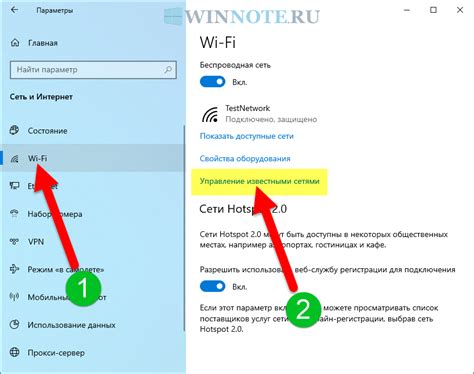
Чтобы посмотреть подробности сети Wi-Fi на вашем телефоне, следуйте инструкциям:
- Откройте настройки Wi-Fi на вашем устройстве. Обычно это можно сделать, перейдя в раздел «Настройки» или «Соединения».
- Выберите сеть Wi-Fi, подключение к которой вас интересует.
- В открывшемся окне с подробностями о сети вы увидите информацию, такую как имя сети (SSID), уровень сигнала, тип шифрования и скорость подключения.
- Если ваше устройство поддерживает две частоты Wi-Fi (2,4 ГГц и 5 ГГц), вы также увидите, к какой из них вы подключены.
Теперь вы знаете, как посмотреть подробности о сети Wi-Fi на своем телефоне. Эта информация может быть полезна во многих случаях, будь то определение причин низкой скорости подключения или выбор оптимального диапазона для вашего устройства. Не забывайте проводить проверки и настраивать сеть Wi-Fi в соответствии с вашими потребностями для лучшего опыта использования.
Найдите информацию о частоте сети Wi-Fi
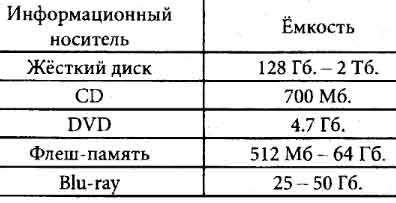
Если вы хотите узнать частоту вашей Wi-Fi сети на смартфоне, следуйте этим шагам:
- Откройте настройки вашего телефона.
- Найдите раздел "Wi-Fi" или "Беспроводные сети".
- Выберите активную Wi-Fi сеть, к которой вы подключены.
- Прокрутите вниз до раздела с информацией о Wi-Fi сети.
- В этом разделе вы увидите информацию о частоте сети.
Обратите внимание, что многие телефоны могут отображать частоту сети как 2.4 ГГц или 5 ГГц. Частота 2.4 ГГц является более распространенной и может быть более подвержена помехам от других устройств. Частота 5 ГГц считается более стабильной и быстрой, но не все устройства поддерживают соединение сети 5 ГГц.
| Частота | Скорость передачи данных | Стандарты Wi-Fi |
|---|---|---|
| 2.4 ГГц | До 600 Мбит/с | 802.11b/g/n |
| 5 ГГц | До 1300 Мбит/с | 802.11a/n/ac |
Теперь, когда вы знаете, как найти информацию о частоте сети Wi-Fi на вашем телефоне, вы можете легко проверить и настроить соединение в местах, где доступна только определенная частота.
Проверьте, поддерживает ли ваш телефон данную частоту

Перед тем, как проверять частоту Wi-Fi на вашем телефоне, убедитесь, поддерживает ли ваш девайс данную частоту. Некоторые старые модели могут работать только на 2,4 ГГц, в то время как новые смартфоны обычно поддерживают и 2,4 ГГц, и 5 ГГц.
Для проверки поддерживаемых частот на вашем телефоне, перейдите в настройки Wi-Fi. Обычно это можно сделать через раздел "Настройки" вашего телефона. Затем найдите раздел "Wi-Fi" и откройте его.
После открытия раздела Wi-Fi, найдите опцию "Дополнительно" или "Дополнительные настройки". В этом разделе вы обычно найдете информацию о поддерживаемых частотах вашим телефоном.
Если ваш телефон поддерживает как 2,4 ГГц, так и 5 ГГц, вы увидите две опции или информацию о такой возможности. Если же ваш телефон поддерживает только 2,4 ГГц, это также будет указано в этом разделе.
Проверка поддерживаемой частоты на вашем телефоне критически важна, так как некоторые модели Wi-Fi маршрутизаторов могут работать только на 5 ГГц, и подключение к ним с телефона, не поддерживающего данную частоту, может быть невозможным или приводить к проблемам с интернет-соединением.
Повторите для других сетей Wi-Fi
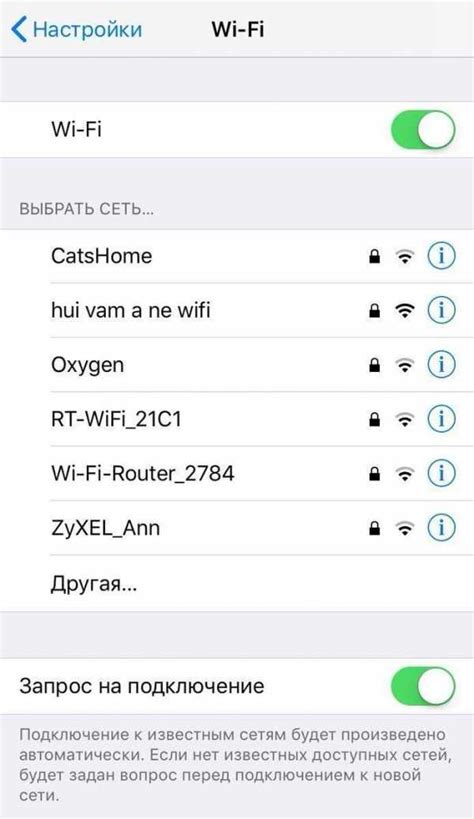
После того, как вы научитесь проверять частоту Wi-Fi на своем телефоне, вы можете повторить эту процедуру для других сетей Wi-Fi, с которыми вы сталкиваетесь. Это может быть полезно, если вы перемещаетесь в разные места и хотите узнать, на какой частоте работает Wi-Fi-сигнал.
Чтобы проверить частоту Wi-Fi для других сетей, следуйте этим шагам:
- Откройте настройки Wi-Fi на своем телефоне.
- Найдите доступные сети Wi-Fi и выберите сеть, частоту которой вы хотите проверить.
- После подключения к выбранной сети откройте приложение, которое позволяет проверить частоту Wi-Fi. Например, вы можете снова использовать приложение "Wi-Fi Analyzer".
- Следуйте инструкциям, указанным в ранее описанном разделе, чтобы узнать частоту Wi-Fi для выбранной сети.
Повторяя эту процедуру для других сетей Wi-Fi, вы сможете получить информацию о частоте работы Wi-Fi-сигнала в разных местах и узнать, какие частоты являются более распространенными или стабильными.